Regneark kan indeholde en masse værdifuld information som salgsregistreringer, regnskabsdata, kontaktoplysninger og meget mere. Men disse data er ofte spredt over flere arkfaner.

Desværre er det nogle gange kontraproduktivt at gå gennem flere arkfaner og kan få dig til at glemme at opdatere oplysningerne. Ved at flette faner kan du trække specifikke data fra forskellige ark og tilføje dem til en primær fane for lettere analyse, sammenligning og opdateringer.
Det er en funktion, som Google Sheets udfører godt, med lidt hjælp.
Flet faner i Google Sheets på en pc
Google Sheets er måske ikke så avanceret som Excel, men det kommer langsomt dertil, hvilket er imponerende for en skybaseret tjeneste. Hvis du vil flette faner, har du to måder.
For det første kan du kopiere og indsætte hele ark i ét ved hjælp af specielle indsætningsparametre for at indsætte dataene præcis, hvor du har brug for det.
For det andet kan du bruge specialiserede tilføjelser til at strømline processen og eliminere menneskelige fejl. Du kan bruge to tilføjelser til grundlæggende og mere komplekse opgaver, når du bruger en pc, Mac eller Chromebook.
Brug tilføjelsen Merge Sheets
Først vil du installere tilføjelsen Merge Sheets og aktivere den i Google Sheets.
- Gå til Workspace Google Marketplace .
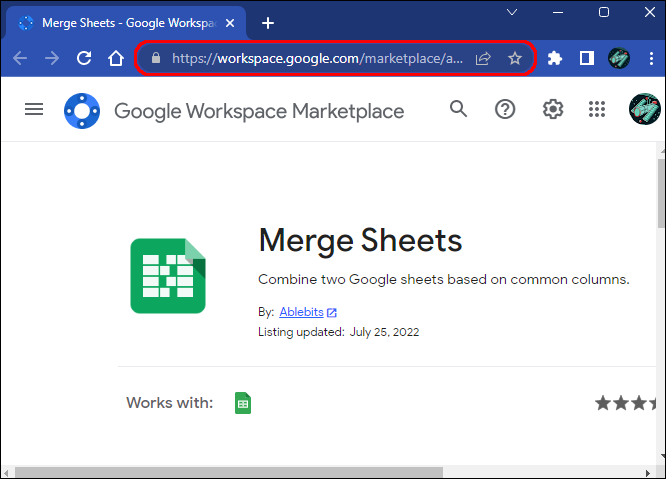
- Find tilføjelsen Merge Sheets.
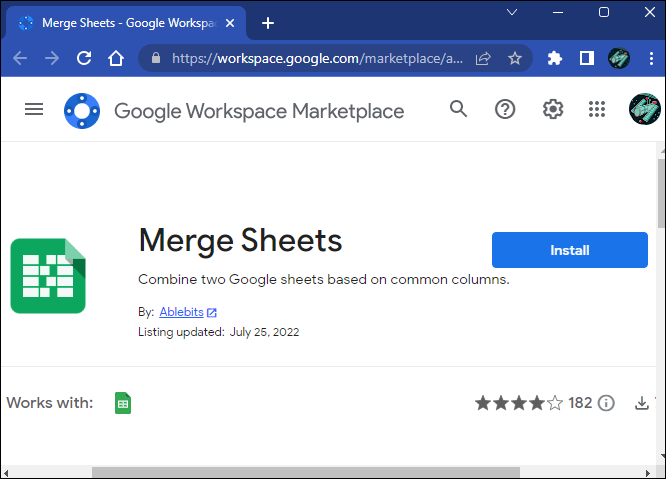
- Klik på knappen 'Installer'.
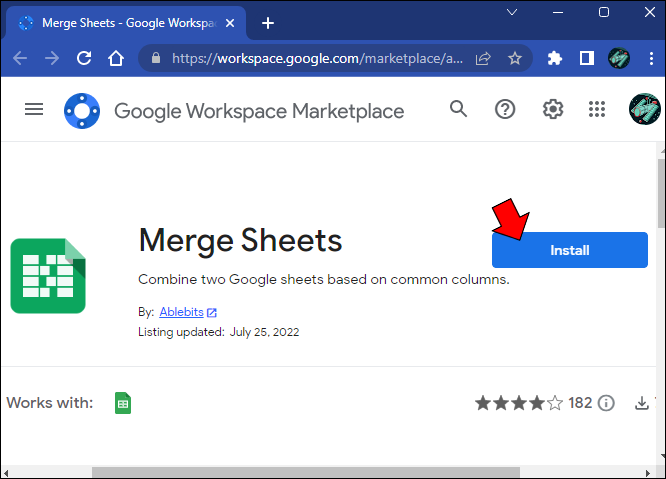
- Følg yderligere instruktioner på skærmen, hvis du bliver bedt om det.
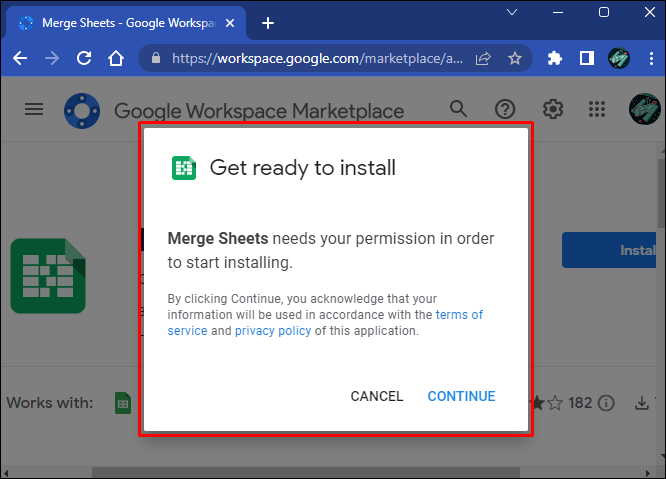
Med tilføjelsen installeret kan du bruge den i Google Sheets til at flette arkfaner sammen. Start med at åbne et regneark, og følg derefter disse trin:
- Klik på knappen 'Udvidelser' på værktøjslinjen.
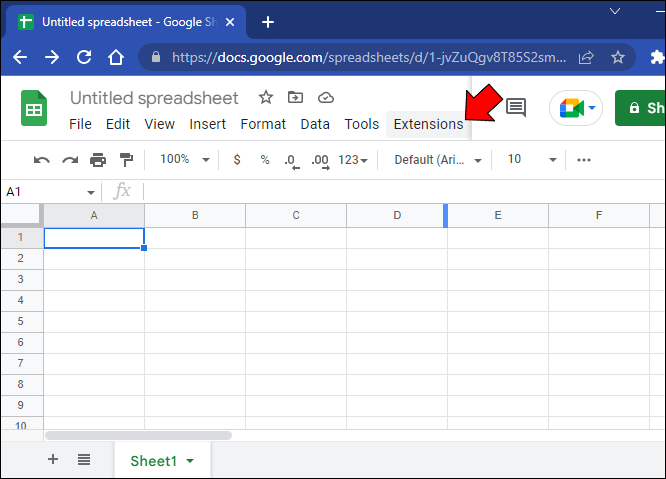
- Fremhæv indstillingen 'Flet ark', og klik på knappen 'Start'.
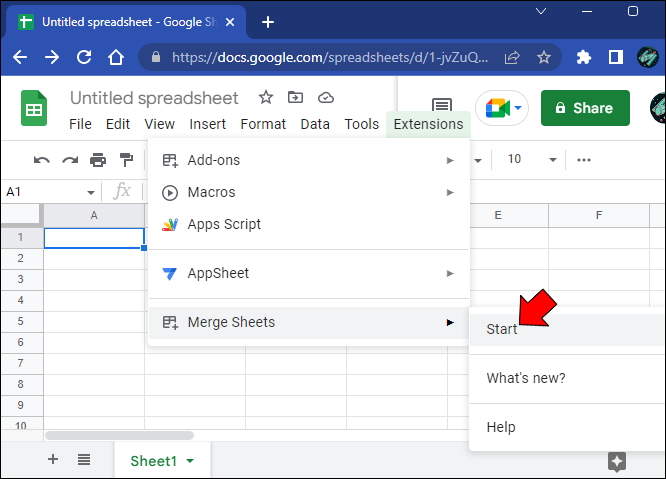
- Vælg hovedarket, hvis det ikke automatisk fremhæver din nuværende tabel.
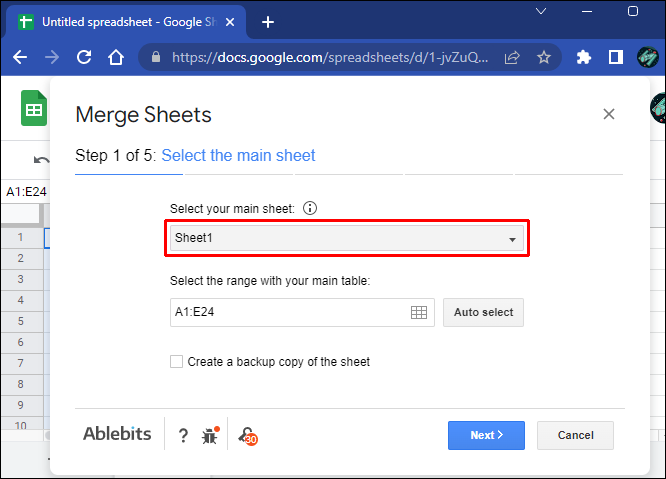
- Foretag et tilpasset områdevalg, hvis det er nødvendigt, og klik på 'Næste'.
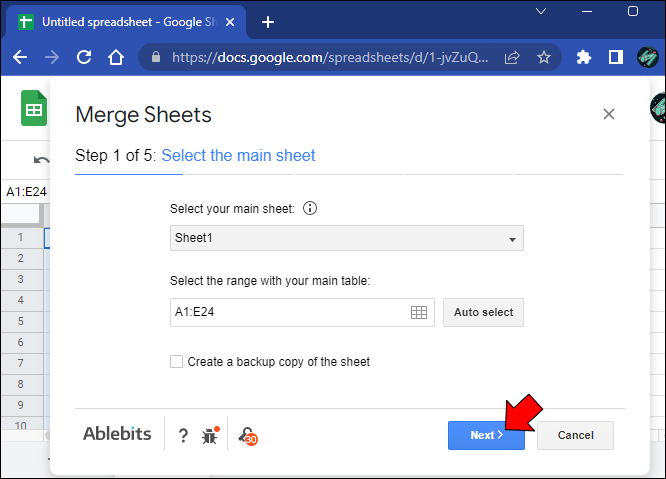
- Vælg et udkigsregneark fra Google Drev for at trække data ind i hovedtabellen.
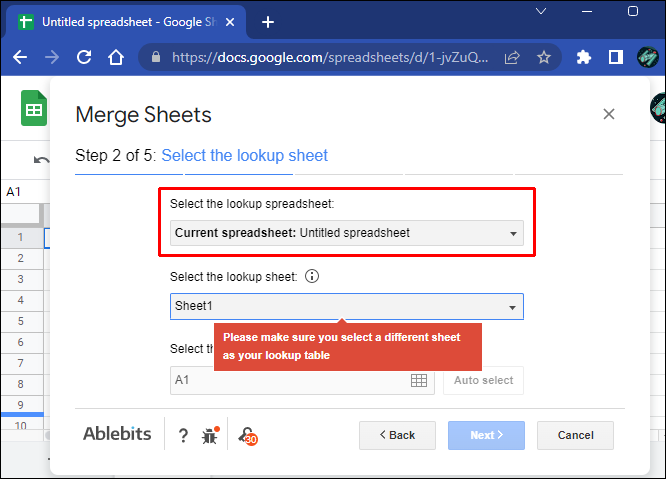
- Tilføj filen til tilføjelsen og et nyt ark fra lookout-regnearket.
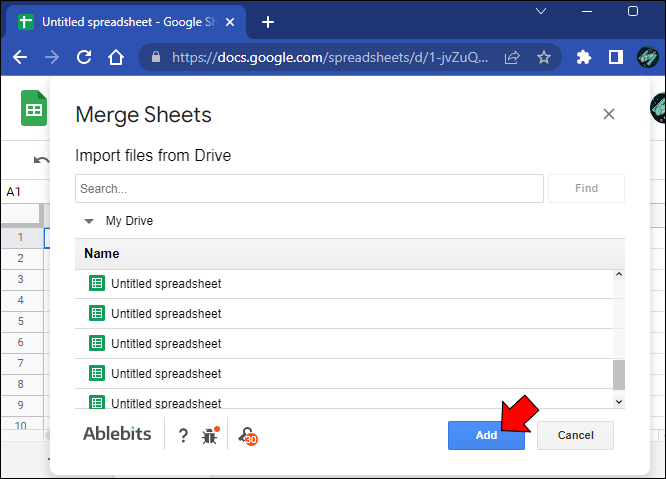
- Indtast det ønskede tabelvalgsområde, og klik på 'Næste'.
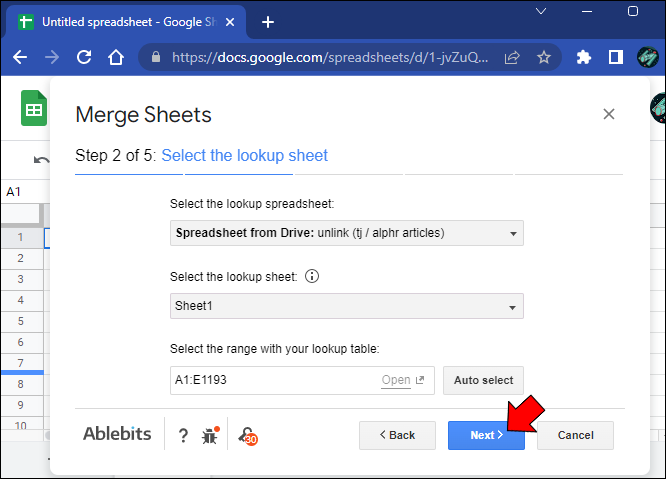
- Konfigurer de matchende kolonneindstillinger, og klik på 'Næste'.
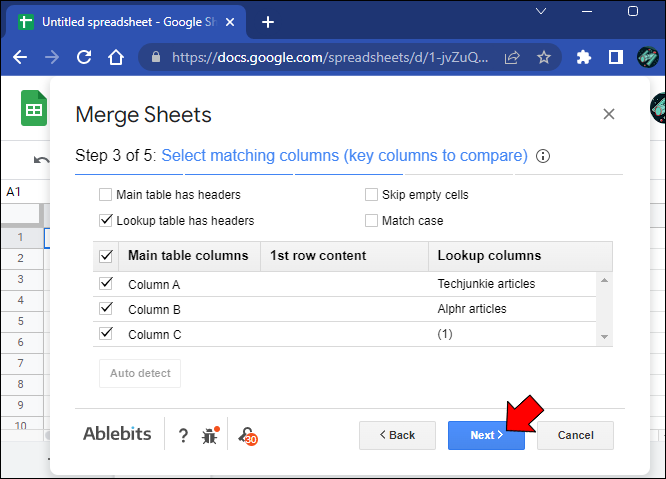
- Vælg hvilke kolonner der enten skal tilføjes eller opdateres i dit primære ark, og klik på 'Næste'.
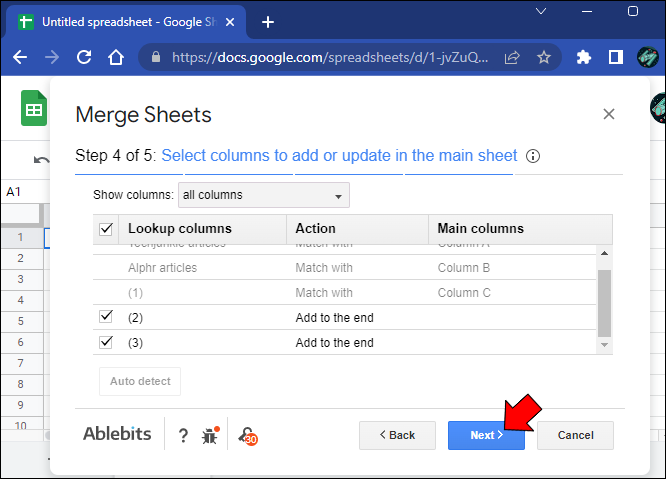
- Foretag et par sidste formateringsjusteringer, før du klikker på 'Udfør'.
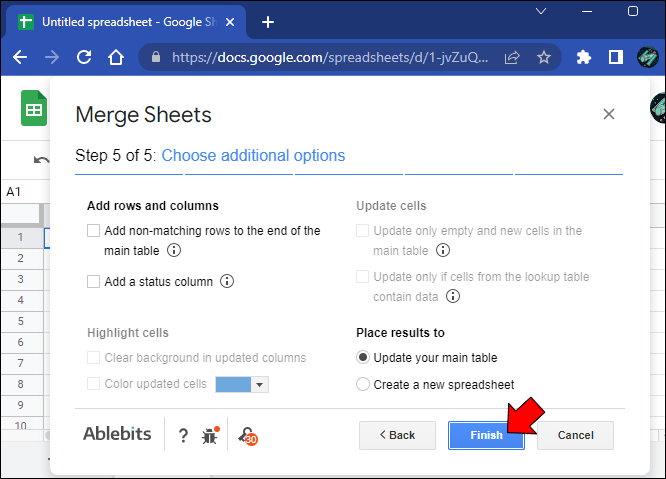
Tilføjelsen Merge Sheets giver dig kun mulighed for at flette to ark til ét. En anden tilføjelse kan forenkle processen, hvis du vil flette flere ark.
Brug tilføjelsen Combine Sheets
Tilføjelsen Combine Sheets er et mere komplekst værktøj med ekstra funktionalitet til avancerede opgaver. Dens største fordel er dens evne til at kombinere flere ark samtidigt i stedet for to ad gangen.
hearthstone hvordan man får quest-kort
- Gå til Workspace Google Marketplace .
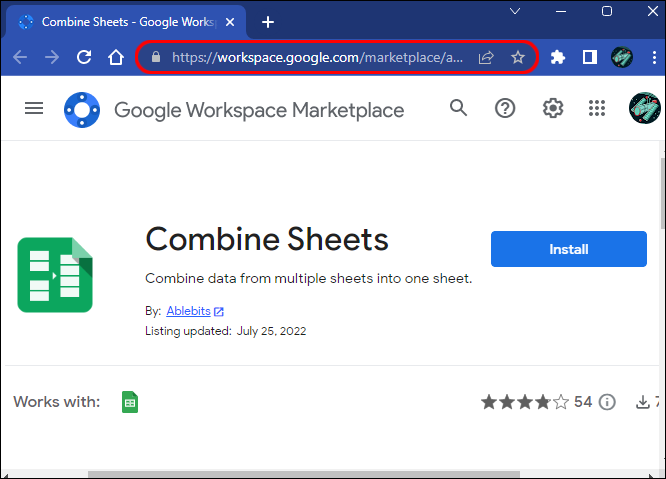
- Find Combine Sheets-tilføjelsen.
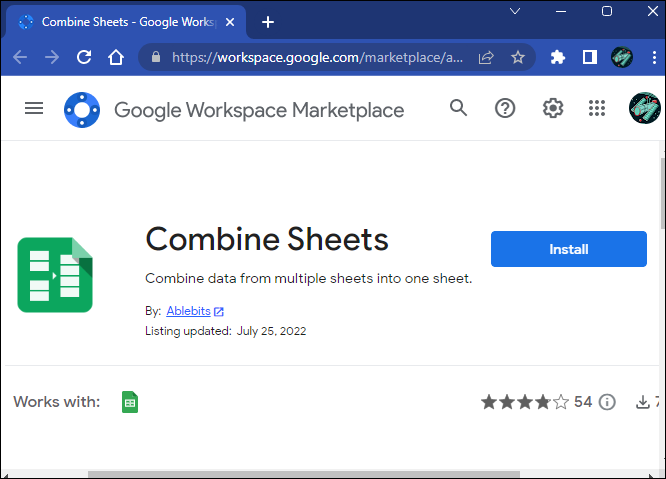
- Klik på knappen 'Installer'.
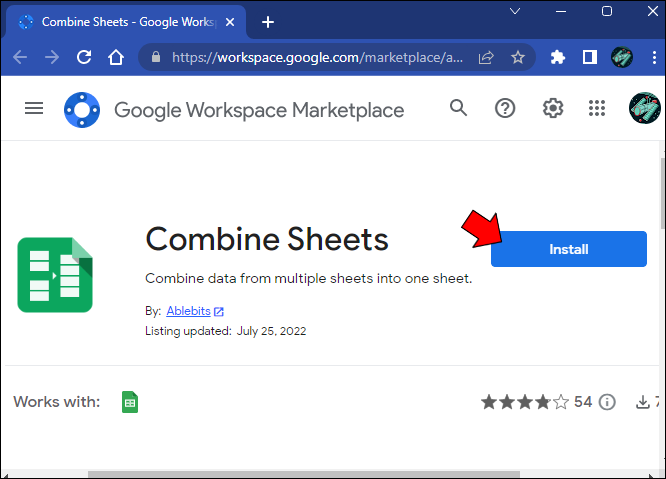
- Følg eventuelle resterende instruktioner på skærmen.
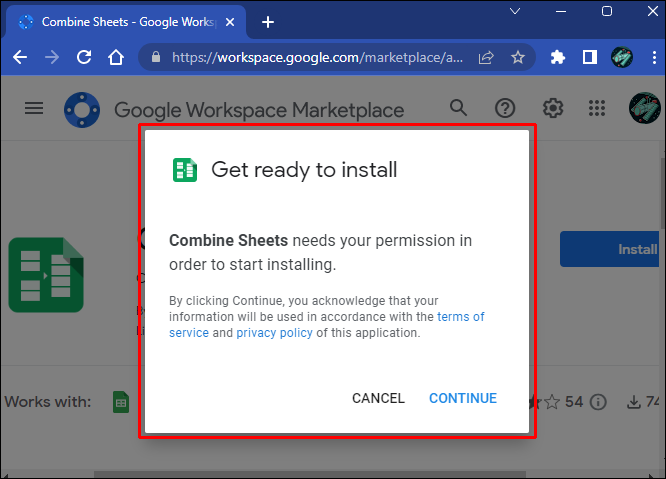
Nu kan du bruge Combine Sheets i Google Sheets. Sådan gør du det.
- Åbn et regnearksdokument i Google Sheets .
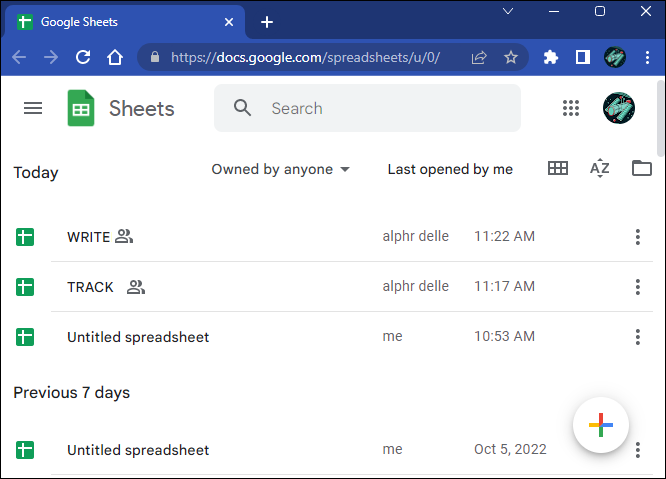
- Klik på knappen 'Udvidelser'.
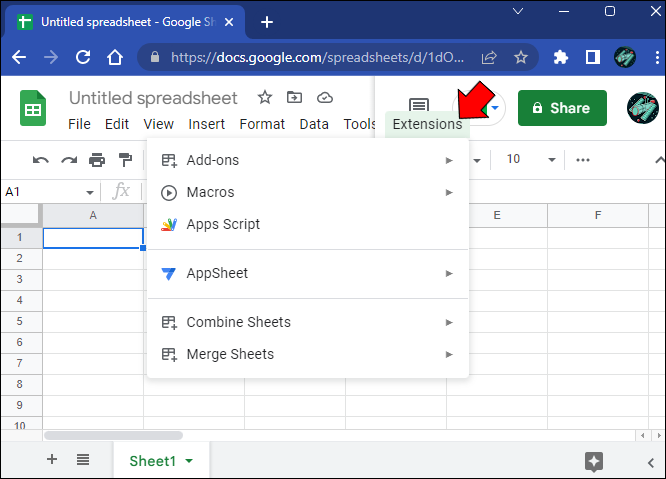
- Vælg Kombiner ark fra listen.
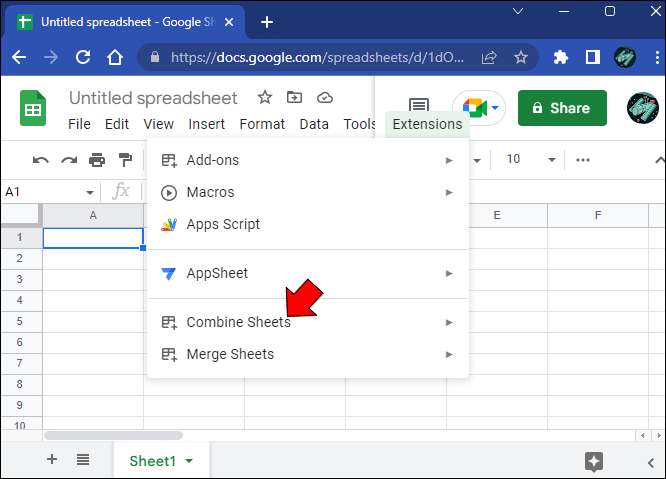
- Tryk på 'Start'.
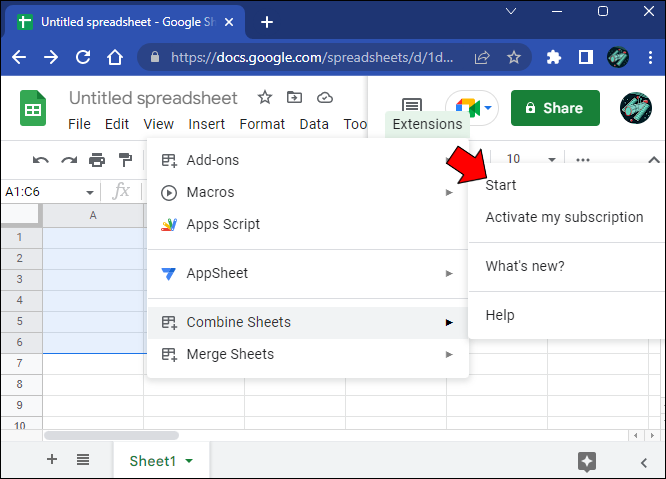
- Vælg hovedarket.
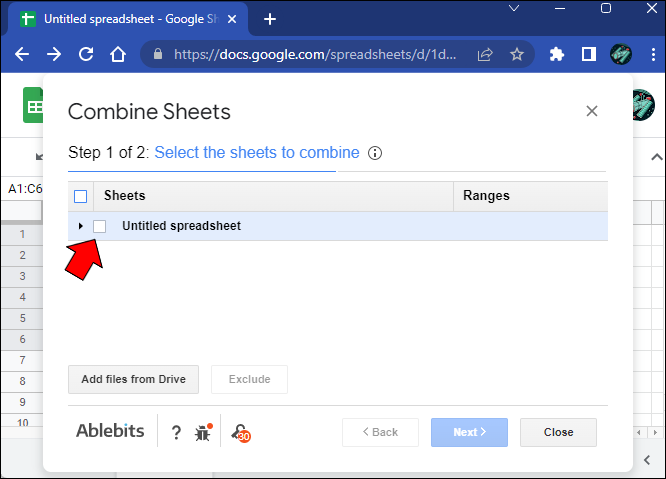
- Klik på knappen 'Tilføj filer' for at tilføje nye regneark til tilføjelsen.
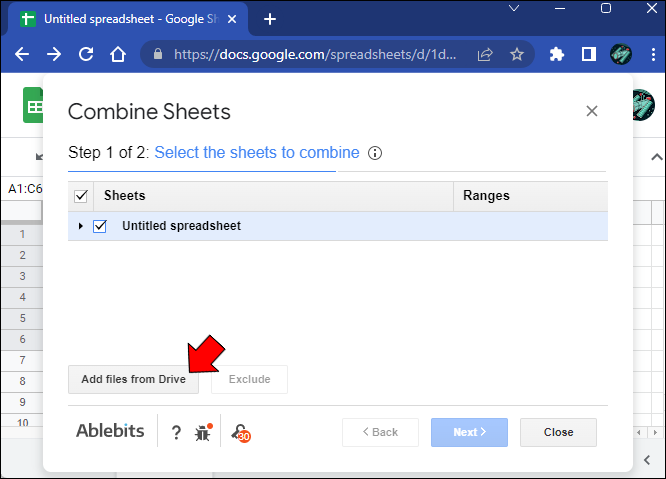
- Vælg de ark, du vil kombinere i sluttabellen, og klik på 'Næste'.
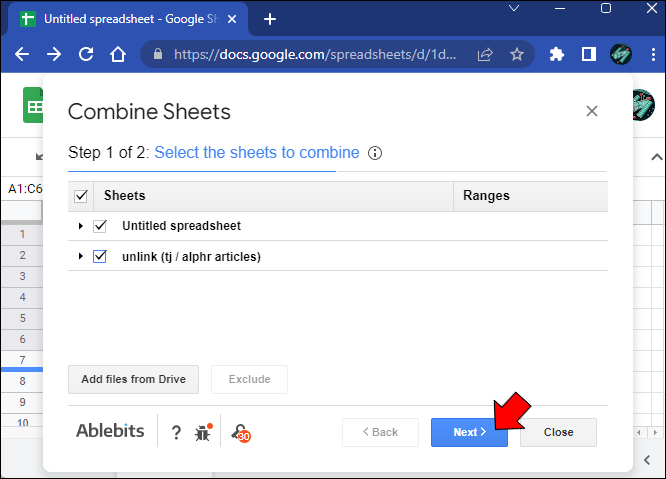
- Vælg, hvordan oplysningerne skal kopieres.
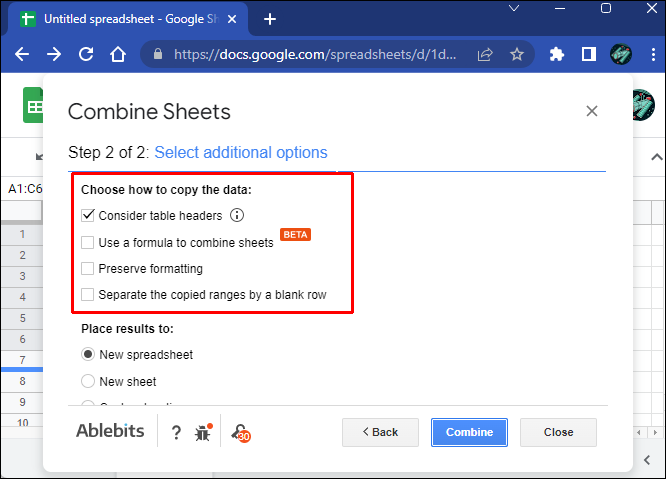
- Fortæl tilføjelsen, hvor resultaterne skal placeres mellem et nyt ark, regneark eller brugerdefineret placering, og klik på 'Kombiner'.
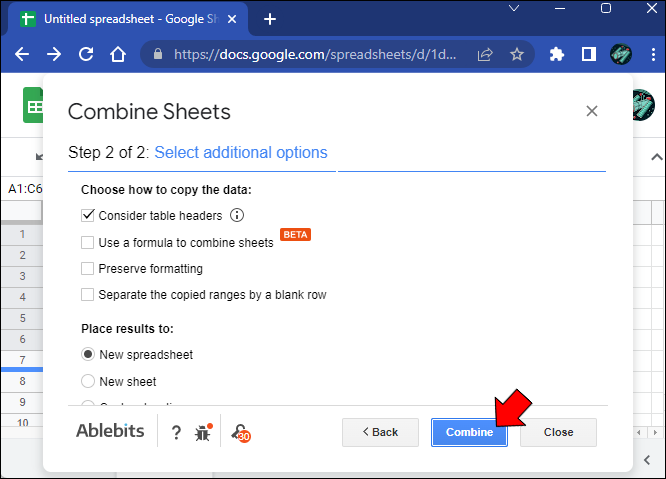
Fordi processen er en smule mere kompleks end med Merge Sheets, bliver du nødt til at aktivere nogle funktioner i Google Sheets for at vise den endelige tabel med de kombinerede data.
Heldigvis, efter at have kombineret arkene, får du to nye arkfaner. Den første indeholder instruktioner om, hvordan de tilpassede funktioner implementeres, og den anden har de kompilerede data. Følg de tilpassede instruktioner, og genindlæs regnearket, hvis det tager for lang tid at vise resultaterne.
Flet faner i Google Sheets på en iPad
Hvis du bruger Google Sheets på en iPad, er den skybaserede tjeneste mere begrænset end dens browserversion. Du kan ikke stole på tilføjelser til at flette flere ark til ét for at få et bedre samlet billede af flere datapunkter.
Du kan dog altid bruge en manuel tilgang.
- Åbn et regneark i Google Sheets .
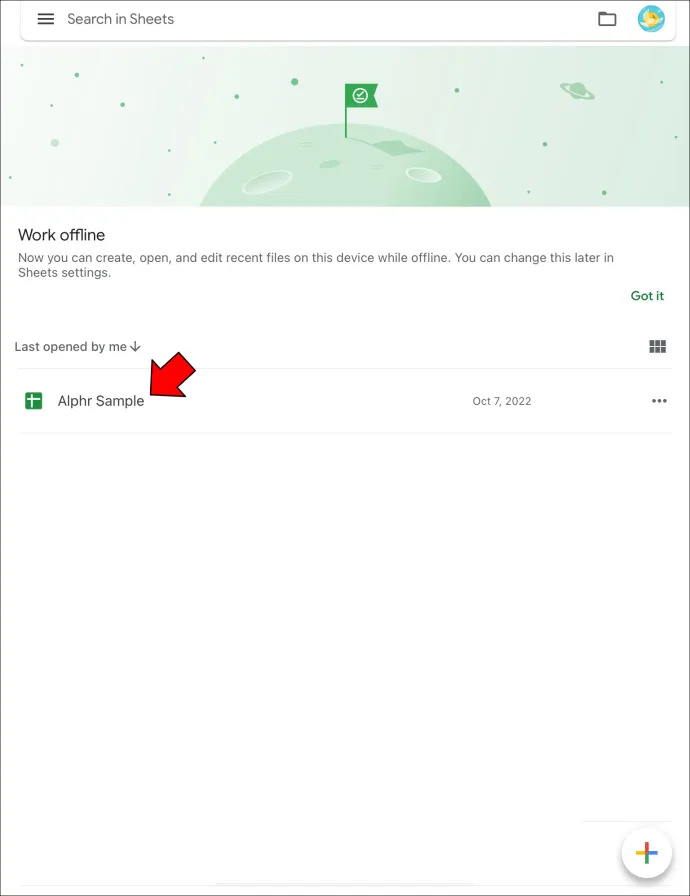
- Tryk på en arkfane med oplysninger, du vil flette ind i dit hovedark.
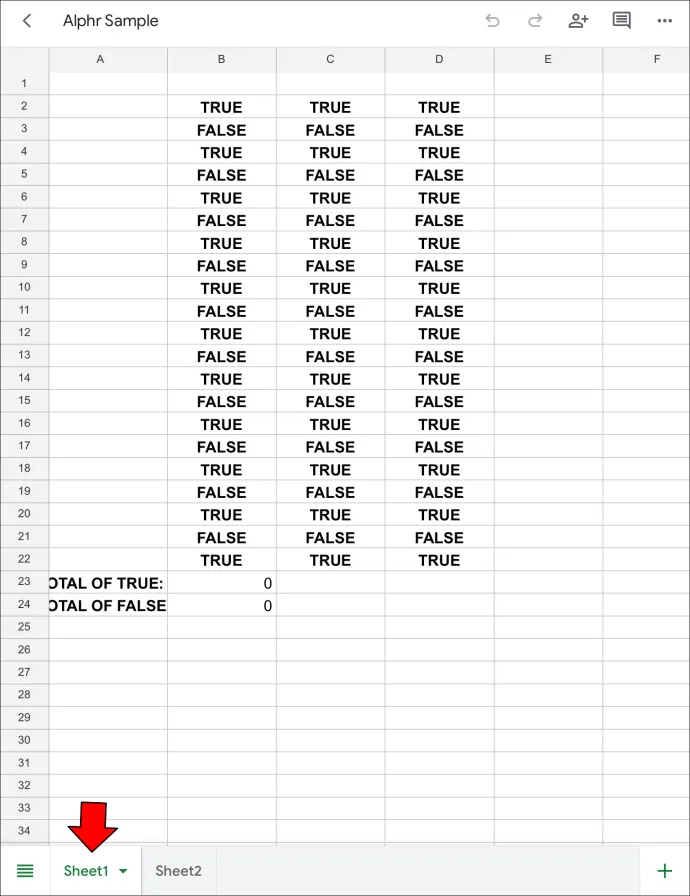
- Træk fingeren hen over de celler, du vil kopiere.
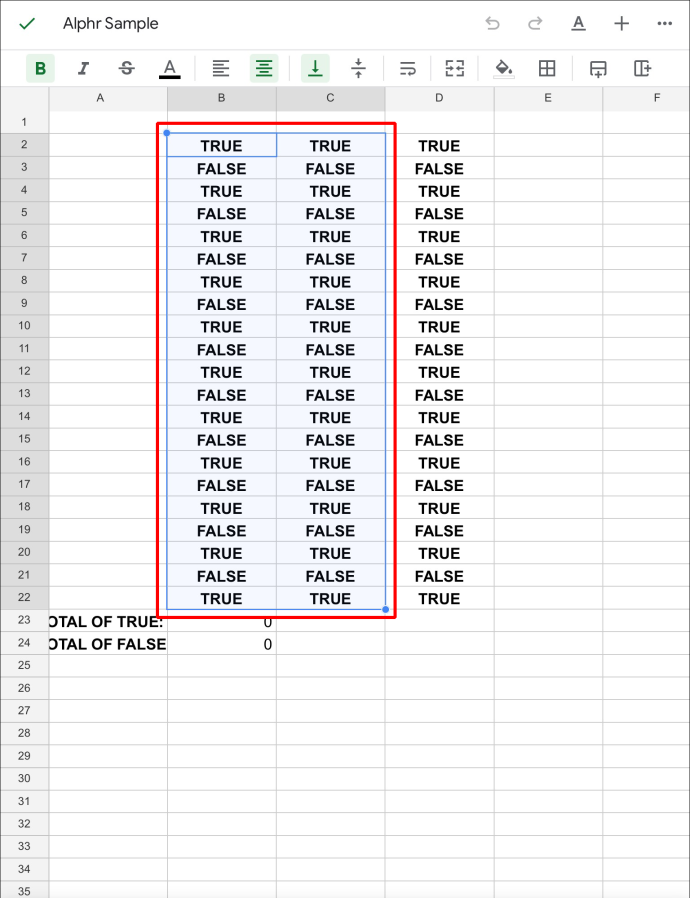
- Tryk ned på valget og tryk på 'Kopiér'.
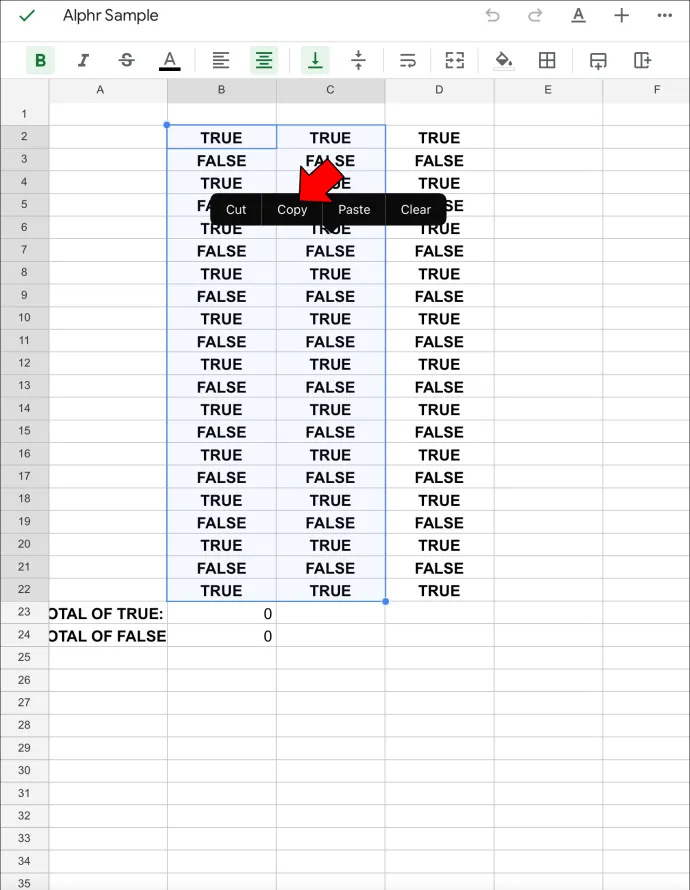
- Gå tilbage til dit hovedark.
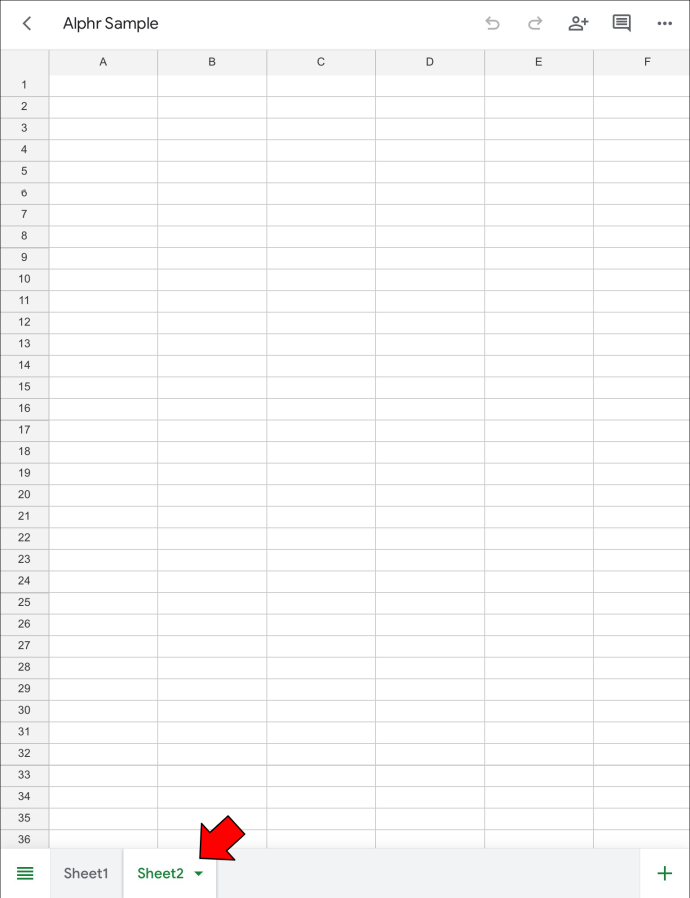
- Tryk på det sted, hvor du vil indsætte valget.
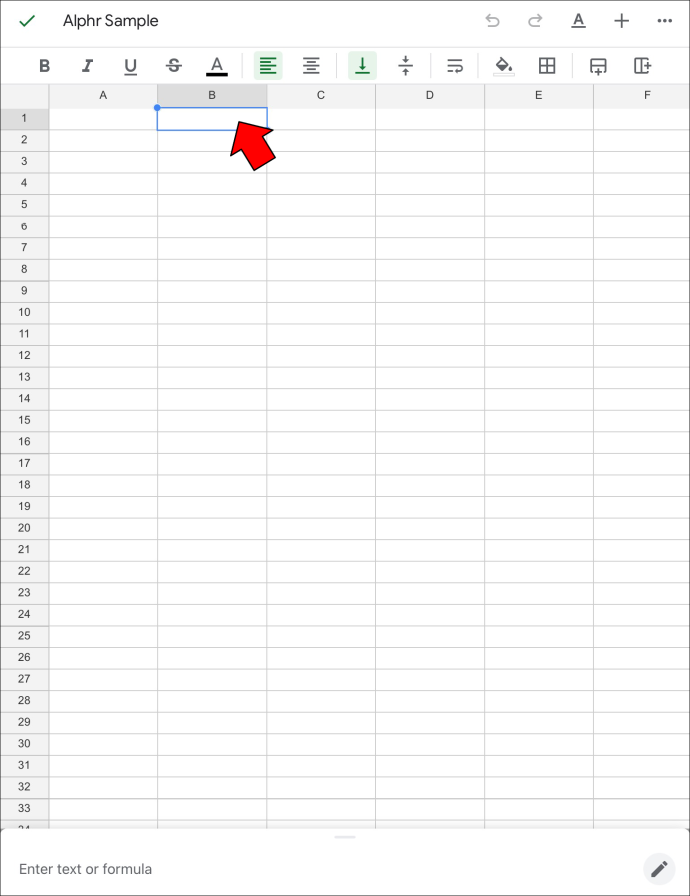
- Tryk på 'Indsæt' for at indsætte en uændret kopi af dit valg.
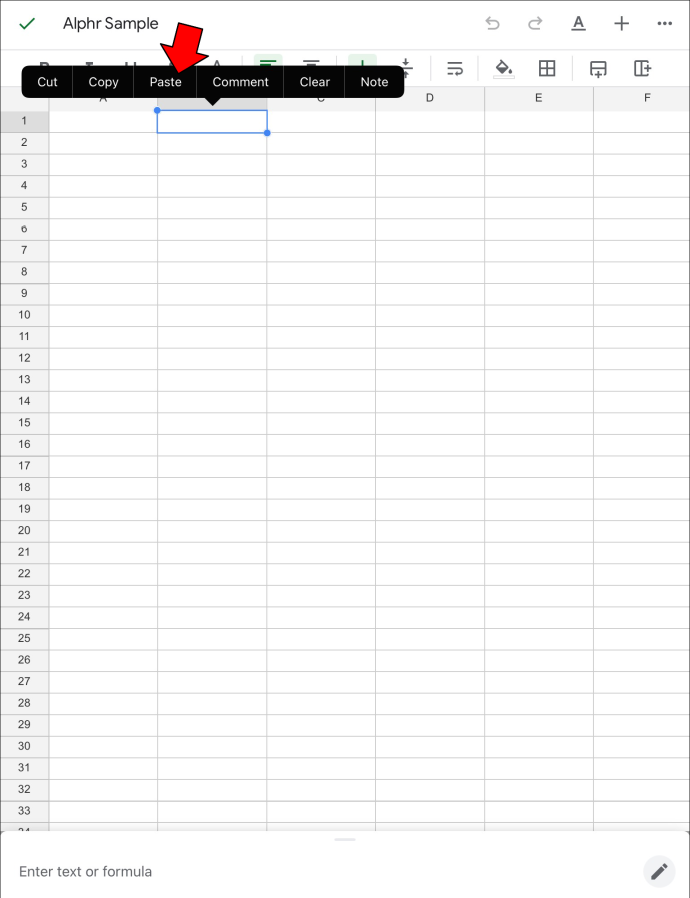
Denne metode kan tage meget tid, når du har at gøre med lange borde. Funktionen 'Paste Special' har dog et par fordele, der gør processen mindre stressende.
Flet faner i Google Sheets på en iPhone
iPhones har ikke fede tilføjelser, der vil hjælpe dig med at låse op for flere funktioner i Google Sheets. Når det er sagt, er det stadig muligt at flette faner, så længe du manuelt kopierer celler fra et ark til et andet.
hvordan man installerer apk-filer på pc
Sådan kan du gøre det.
- Åbn et regneark i Google Sheets fra dit Google Drev.
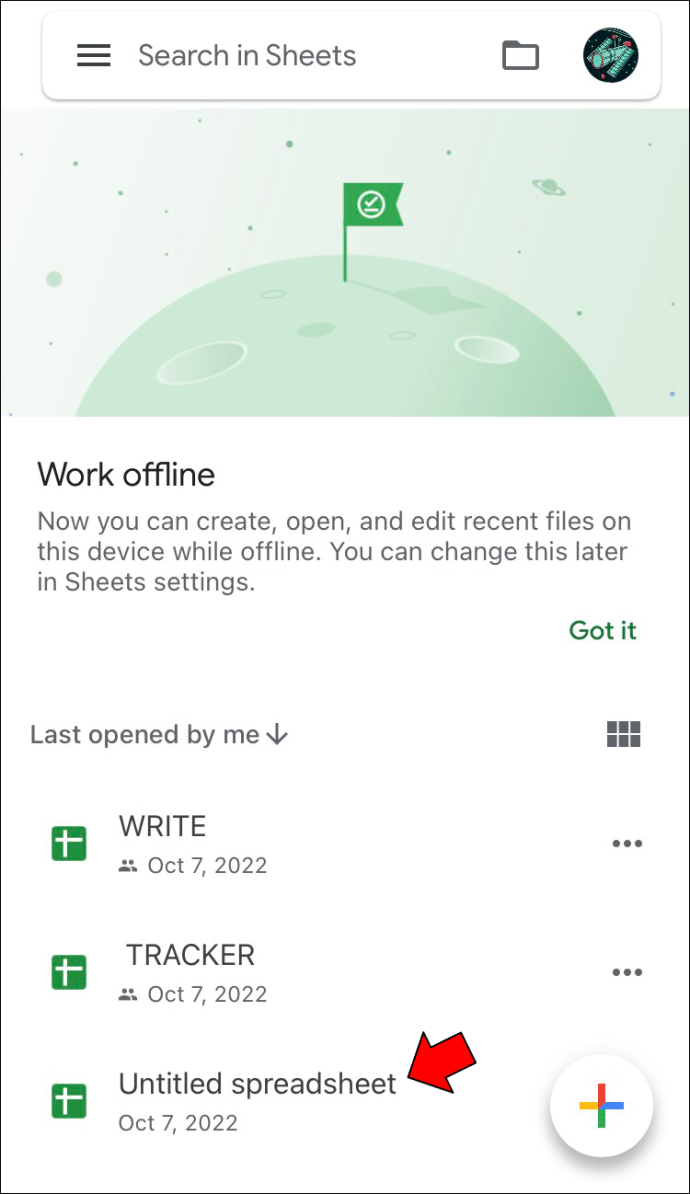
- Gå til en arkfane med oplysninger, du vil kopiere til en anden.
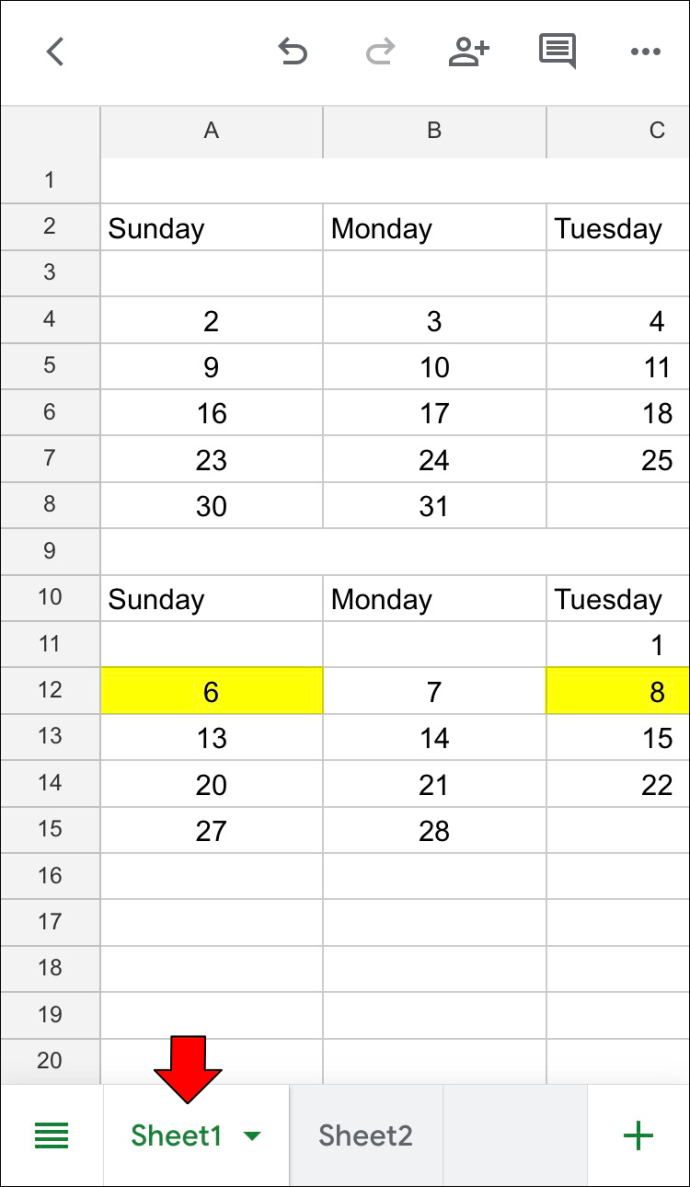
- Vælg de celler, du vil kopiere, ved at glide fingeren hen over skærmen.
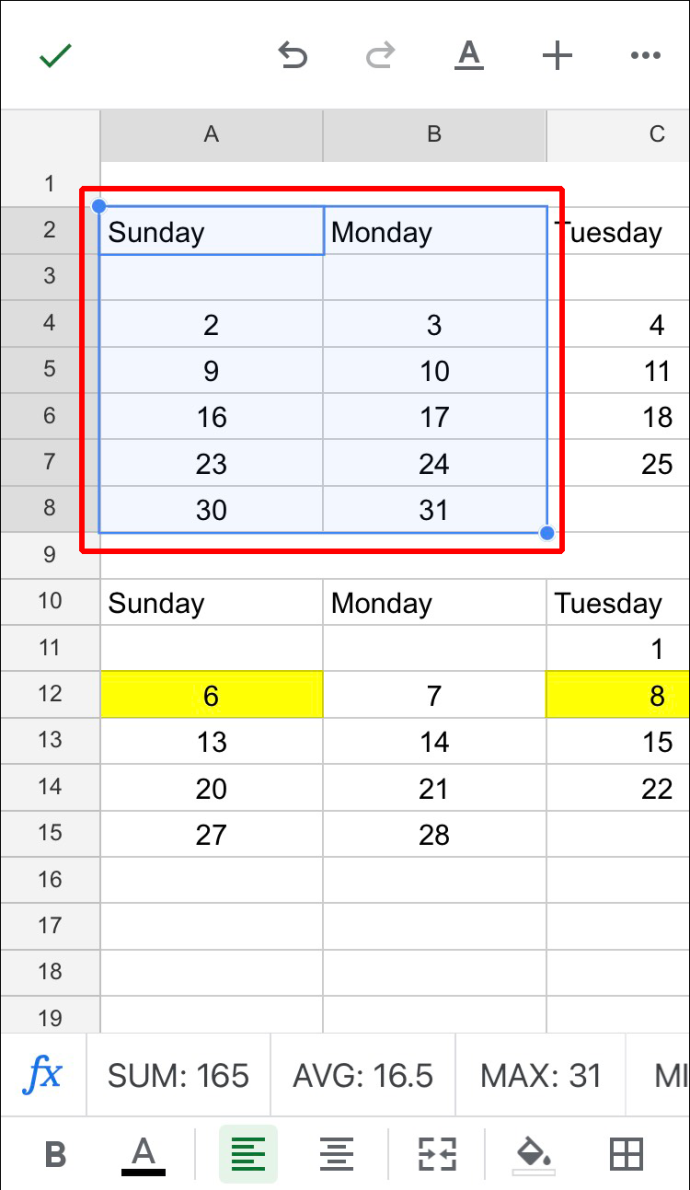
- Tryk og hold på valget, og tryk på 'Kopiér'.
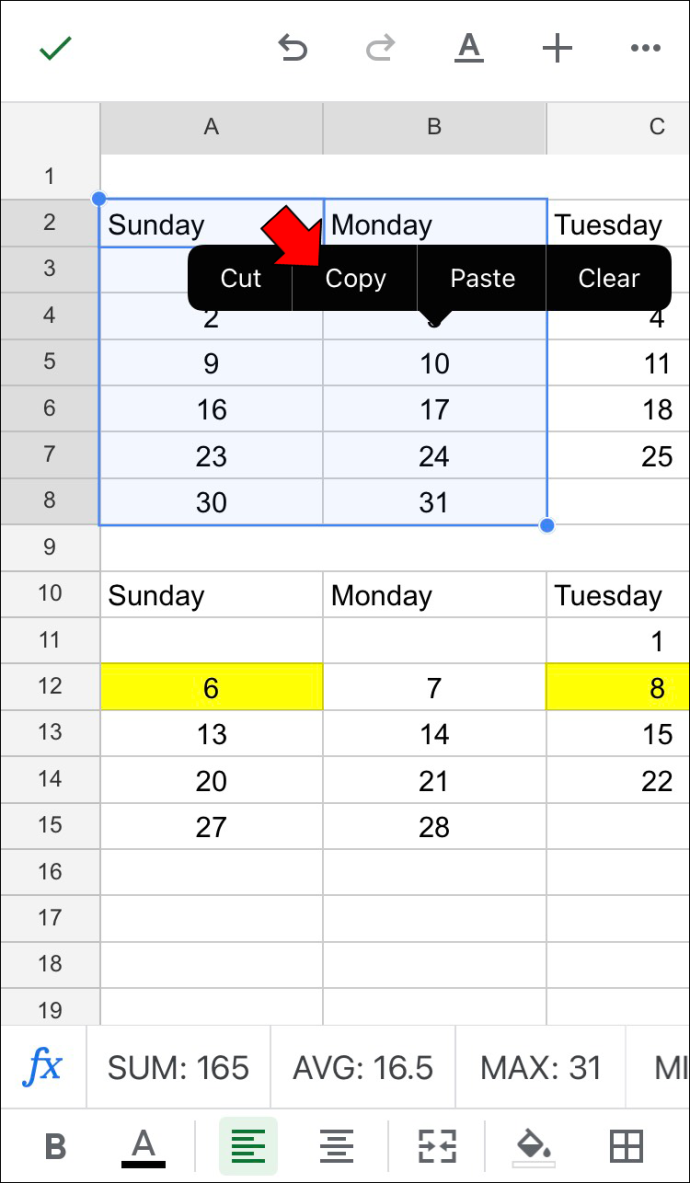
- Vend tilbage til dit primære ark.
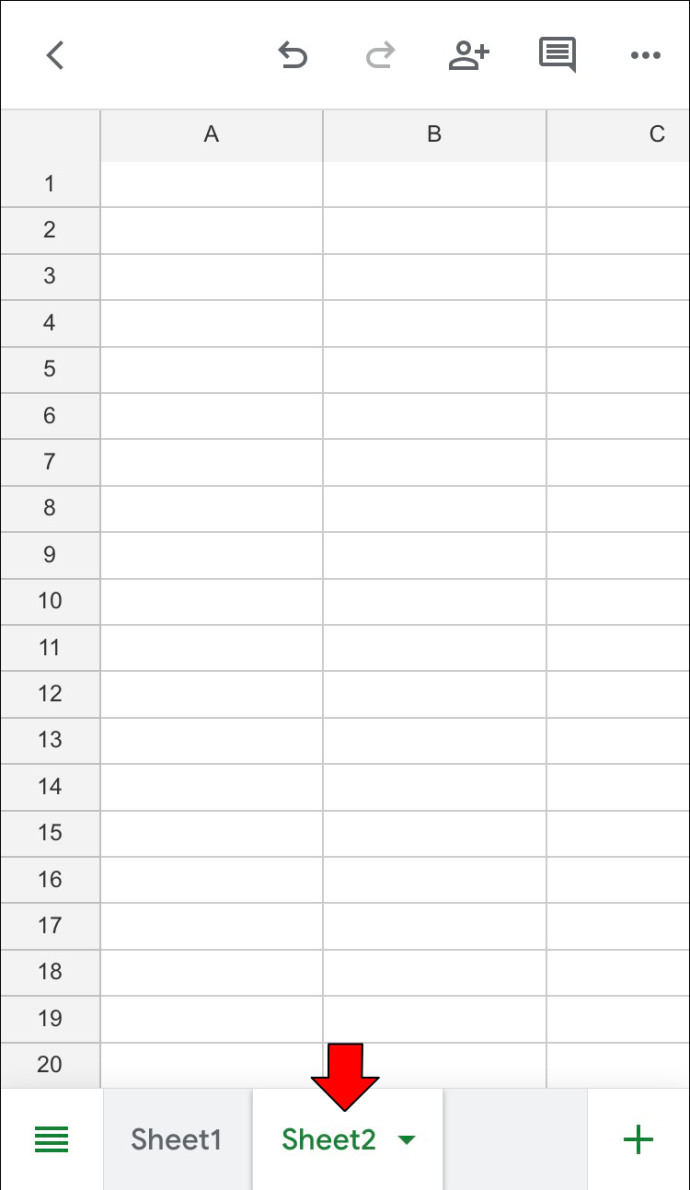
- Tryk på et sted i tabellen, hvor du vil indsætte markeringen.
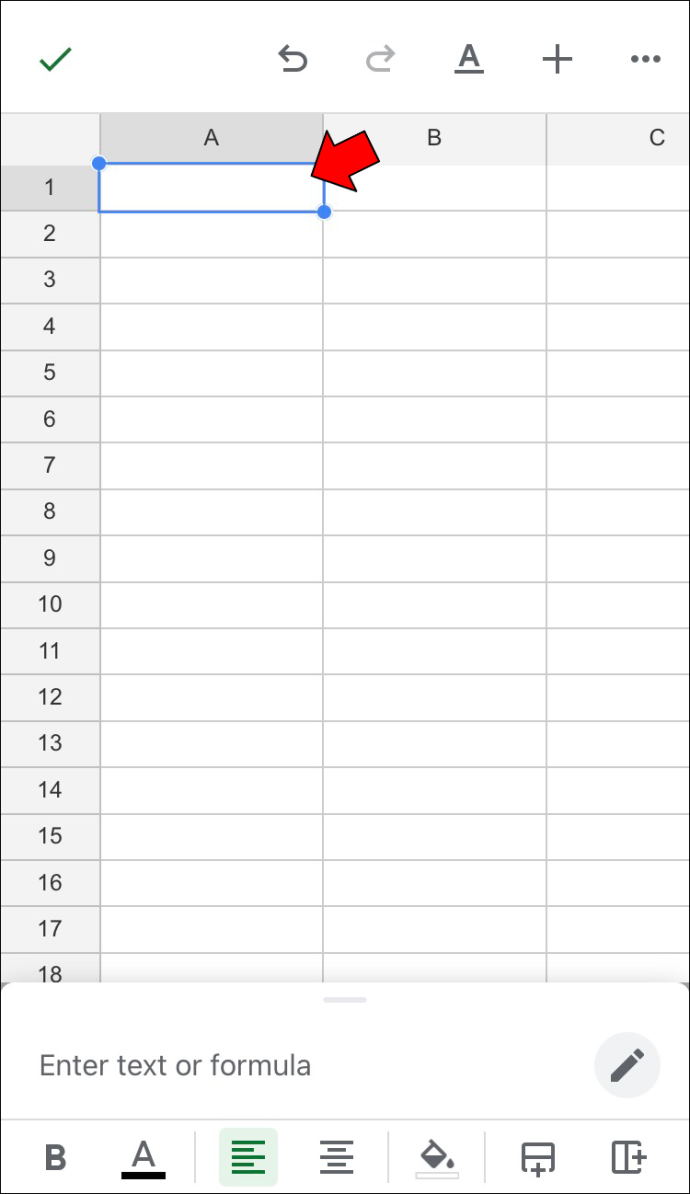
- Tryk på 'Indsæt' for at indsætte valget uændret.
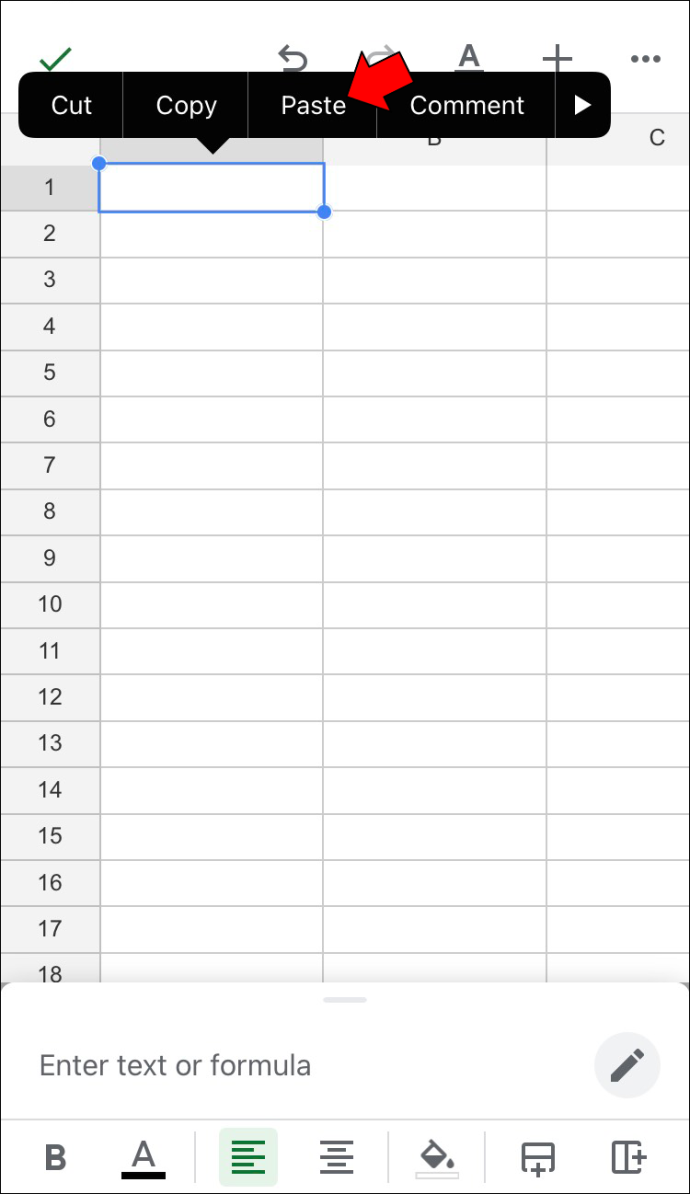
Flet faner i Google Sheets på en Android
Android-enheder, uanset om smartphones eller tablets har den samme begrænsede mobilfunktionalitet i Google Sheets. Indrømmet, det er nok at gennemgå dokumenter, redigere data, ændre formler osv.
Men processen kan ikke automatiseres, hvis du vil kombinere ark eller flette faner. I stedet skal du bruge en manuel tilgang og kopiere de celler, du ønsker, til et hovedark.
Heldigvis er det en ligetil proces.
- Åbn et regneark i Google Sheets .
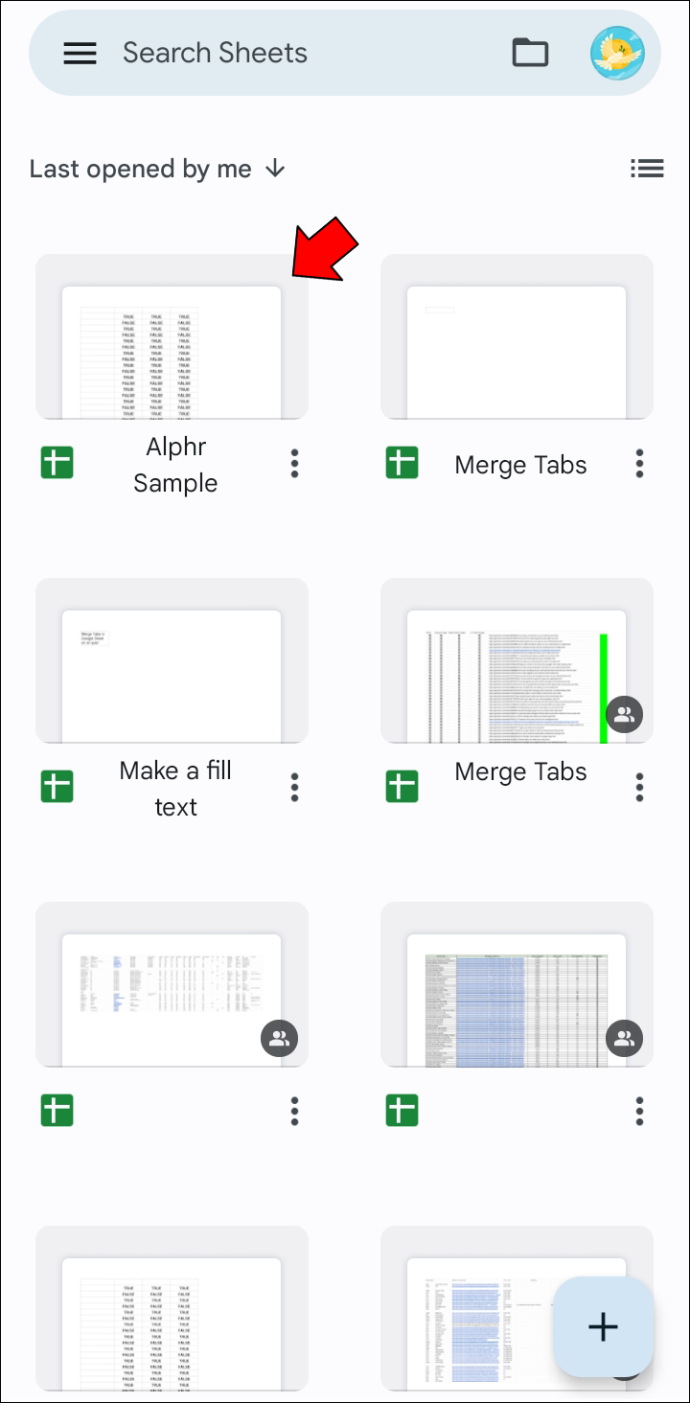
- Hent et ark med data, du vil kopiere.
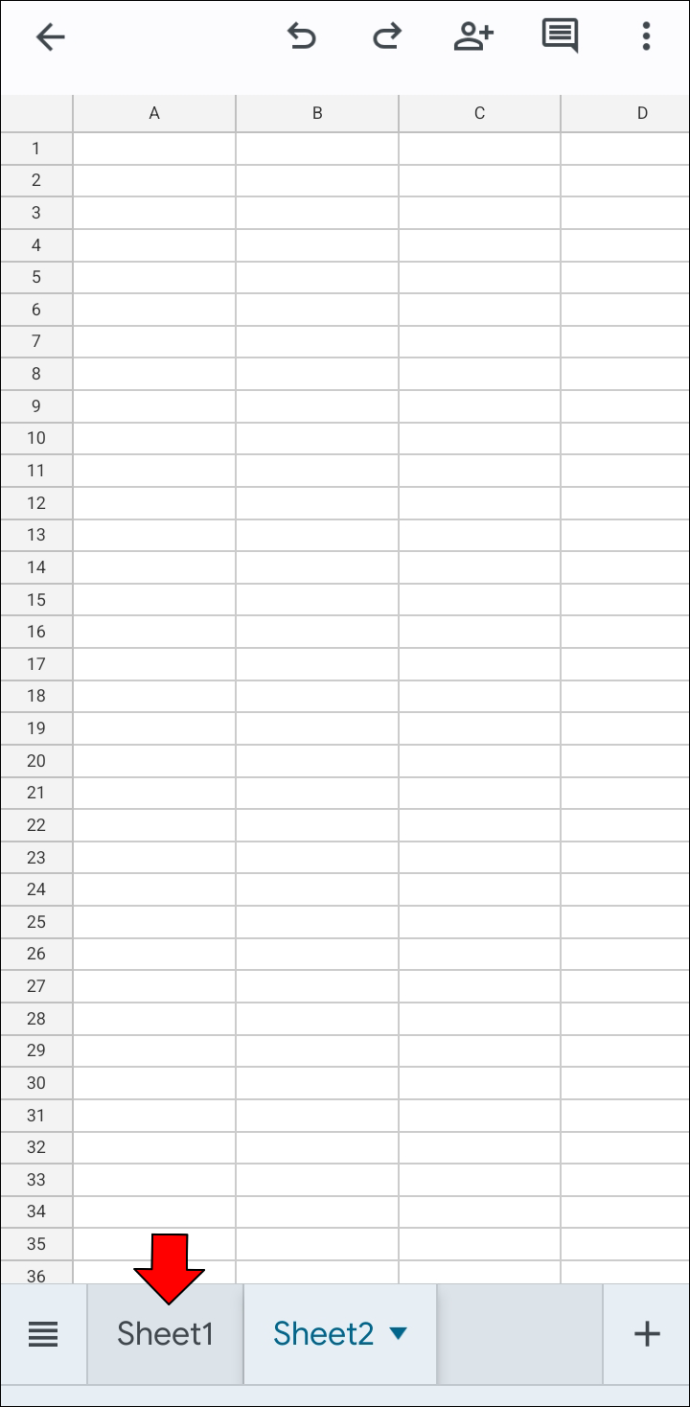
- Vælg de rækker og kolonner, du vil kopiere, ved at glide fingeren hen over skærmen.
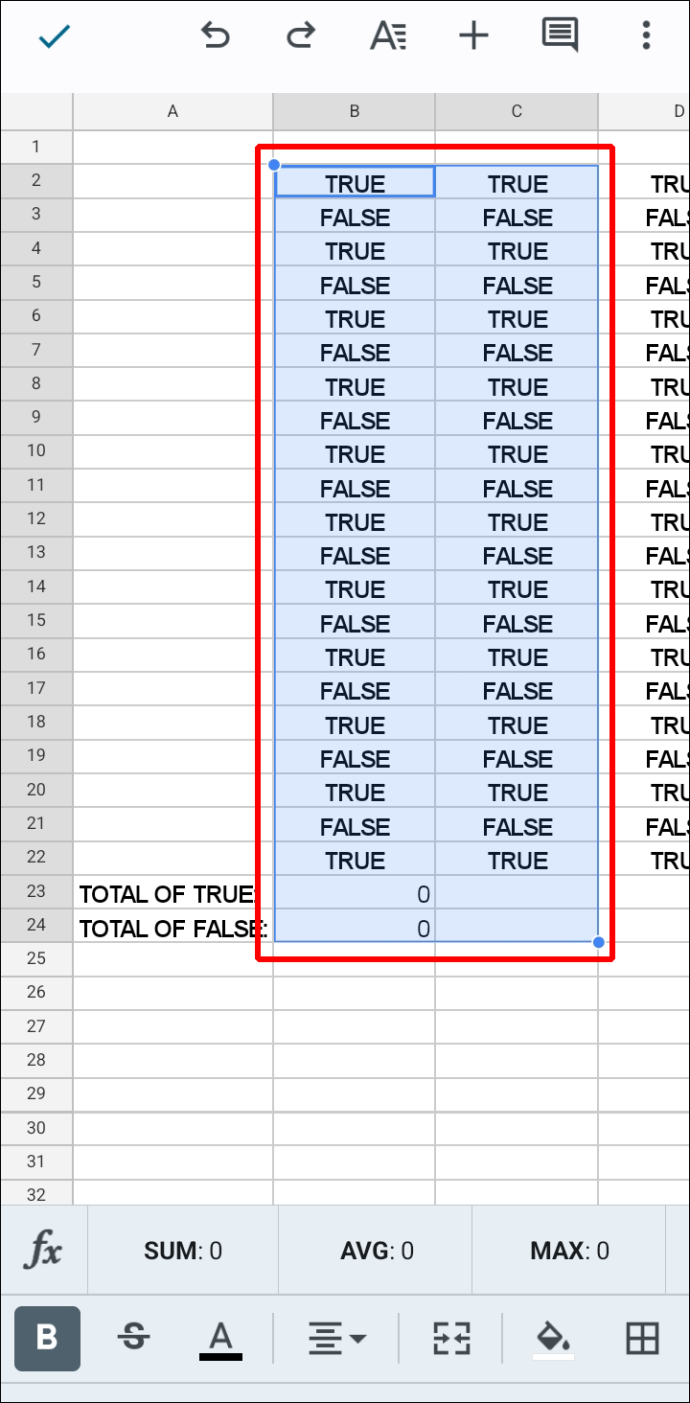
- Tryk og hold forsigtigt nede på skærmen for at få vist kopieringsmenuen.
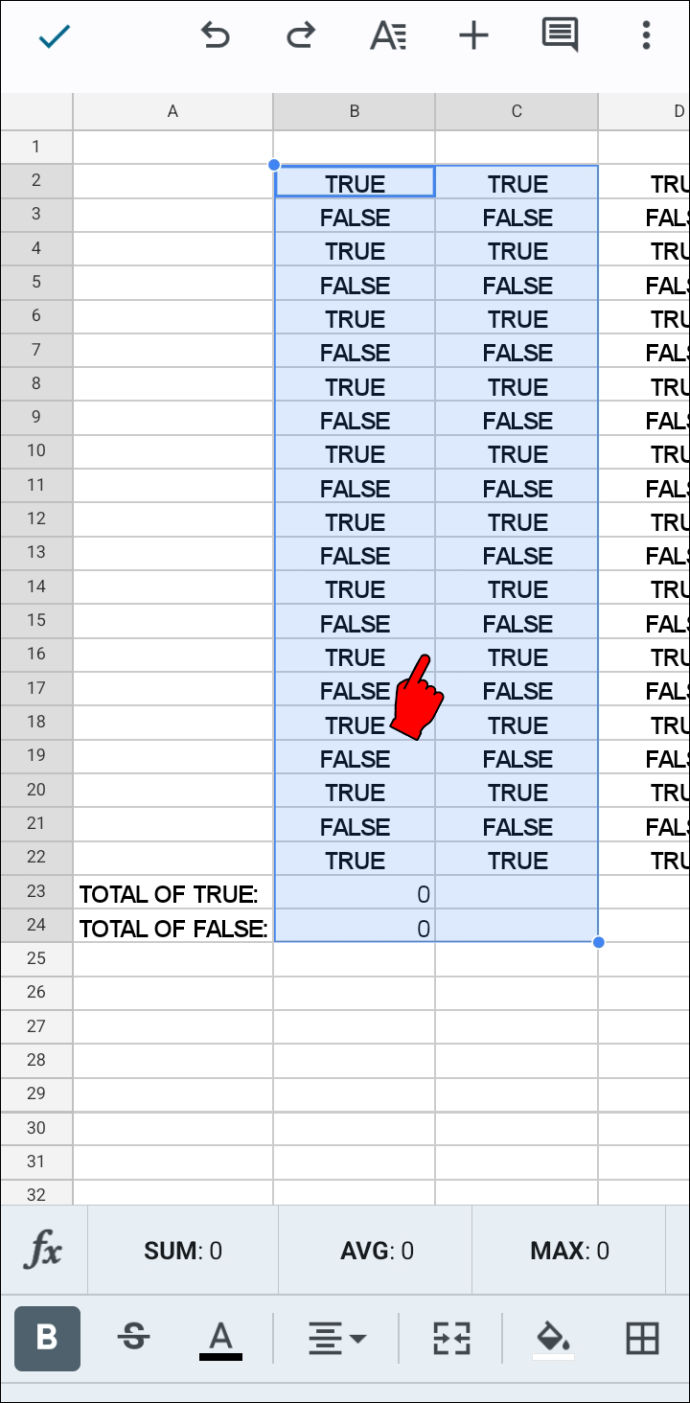
- Tryk på 'Kopiér'.
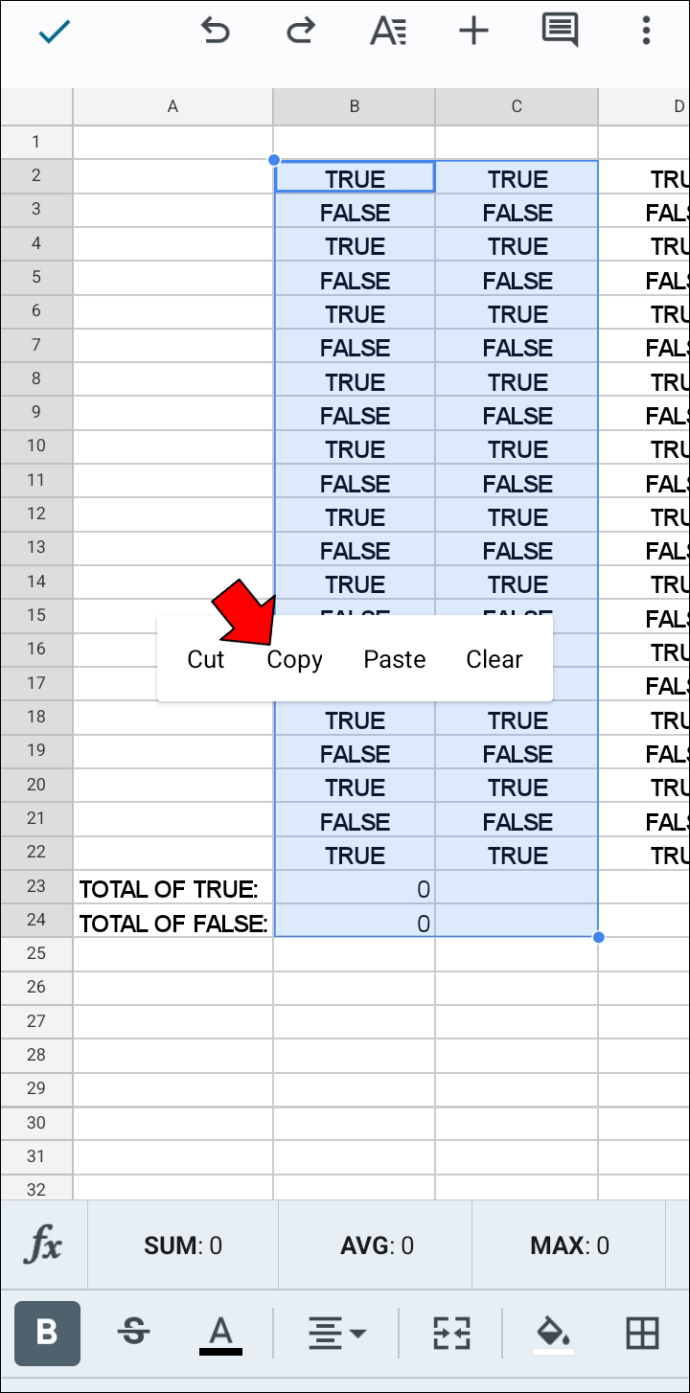
- Gå tilbage til dit hovedark.
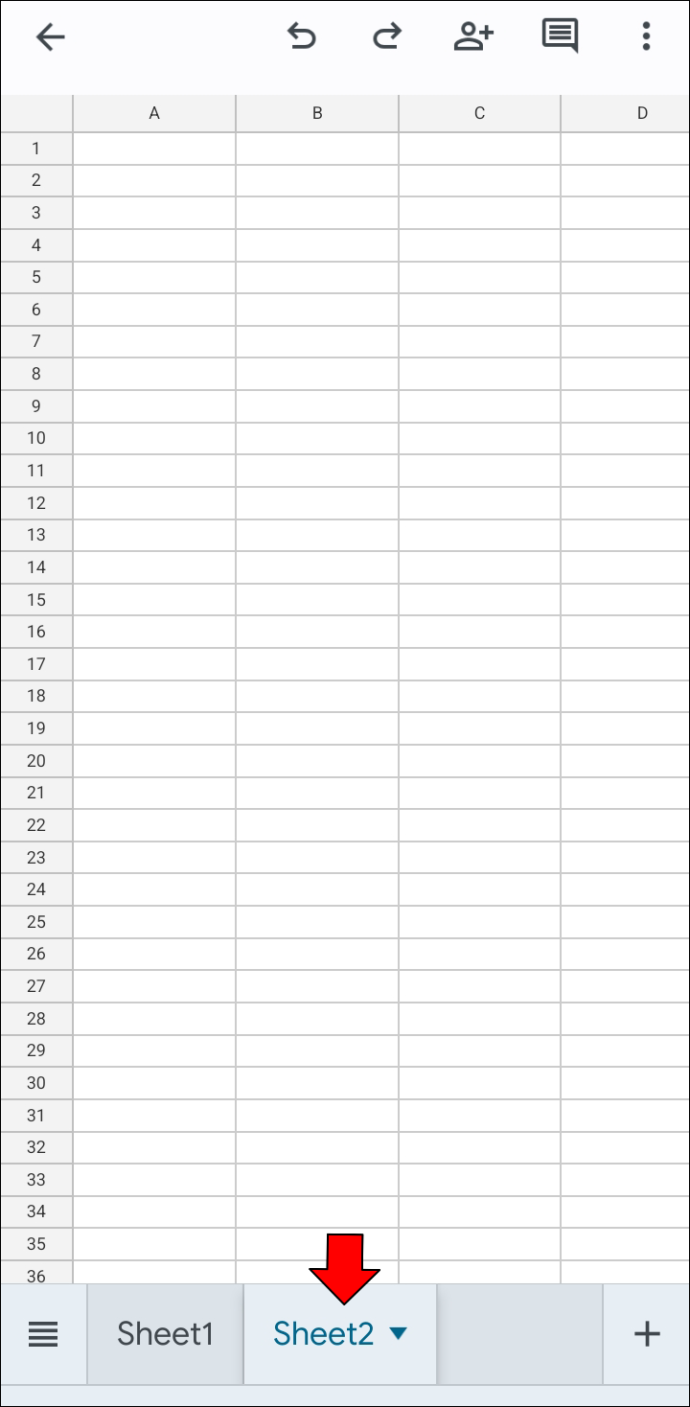
- Find en placering for dine cellers valg.
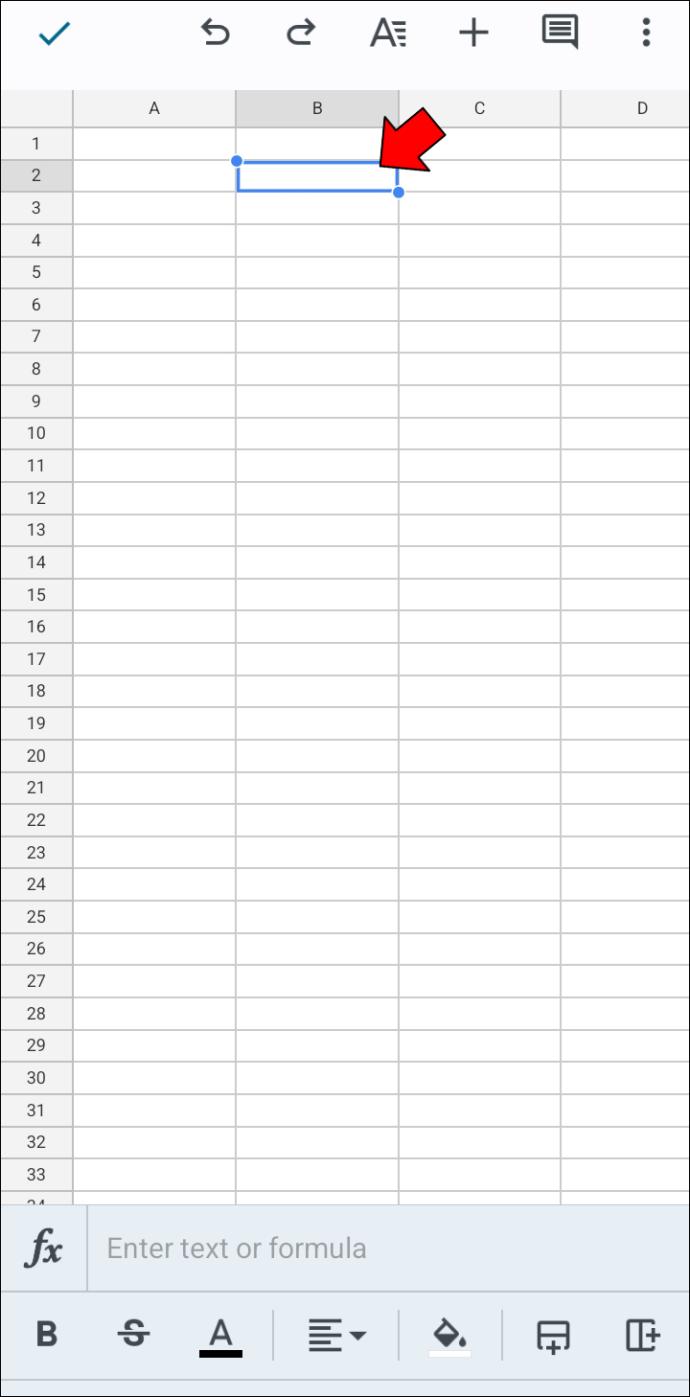
- Tryk og hold for at få menuen Indsæt frem.
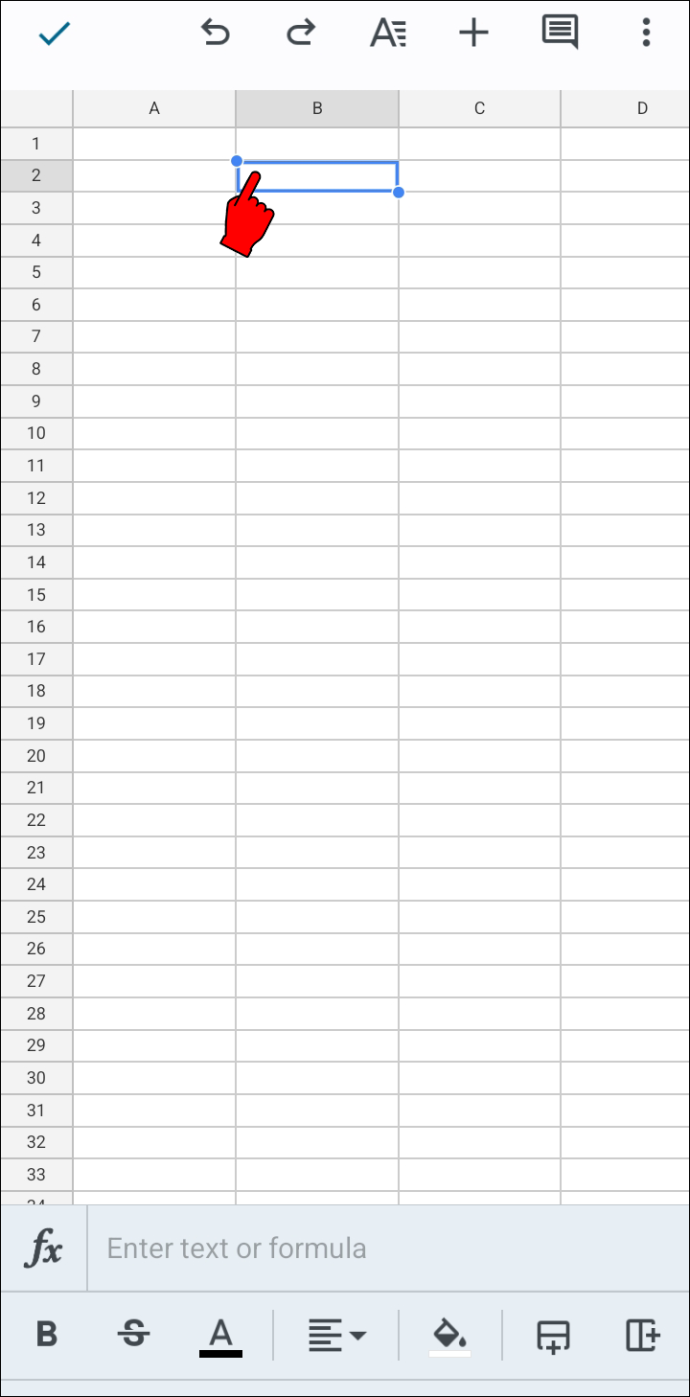
- Tryk på indstillingen 'Indsæt' for at tilføje en uændret kopi af cellerne.
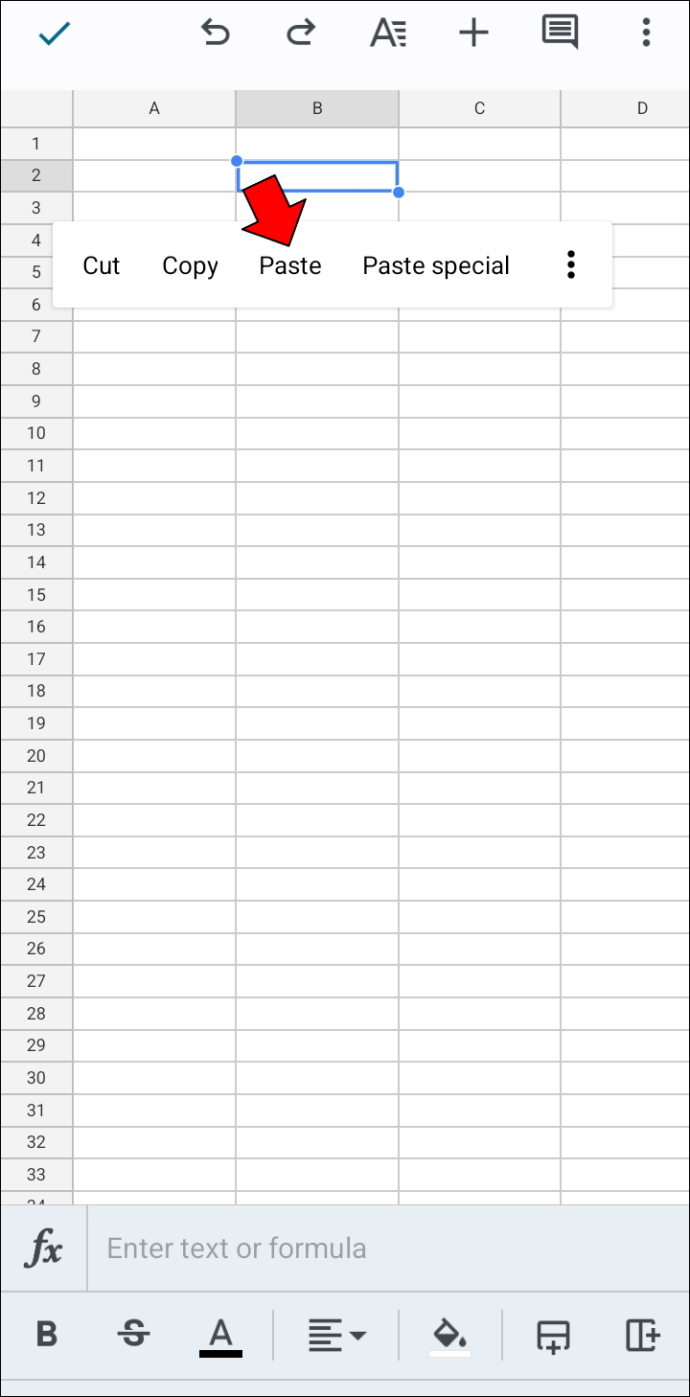
- Tryk på 'Indsæt speciel' for at indstille bestemte parametre baseret på, hvad du vil opnå.
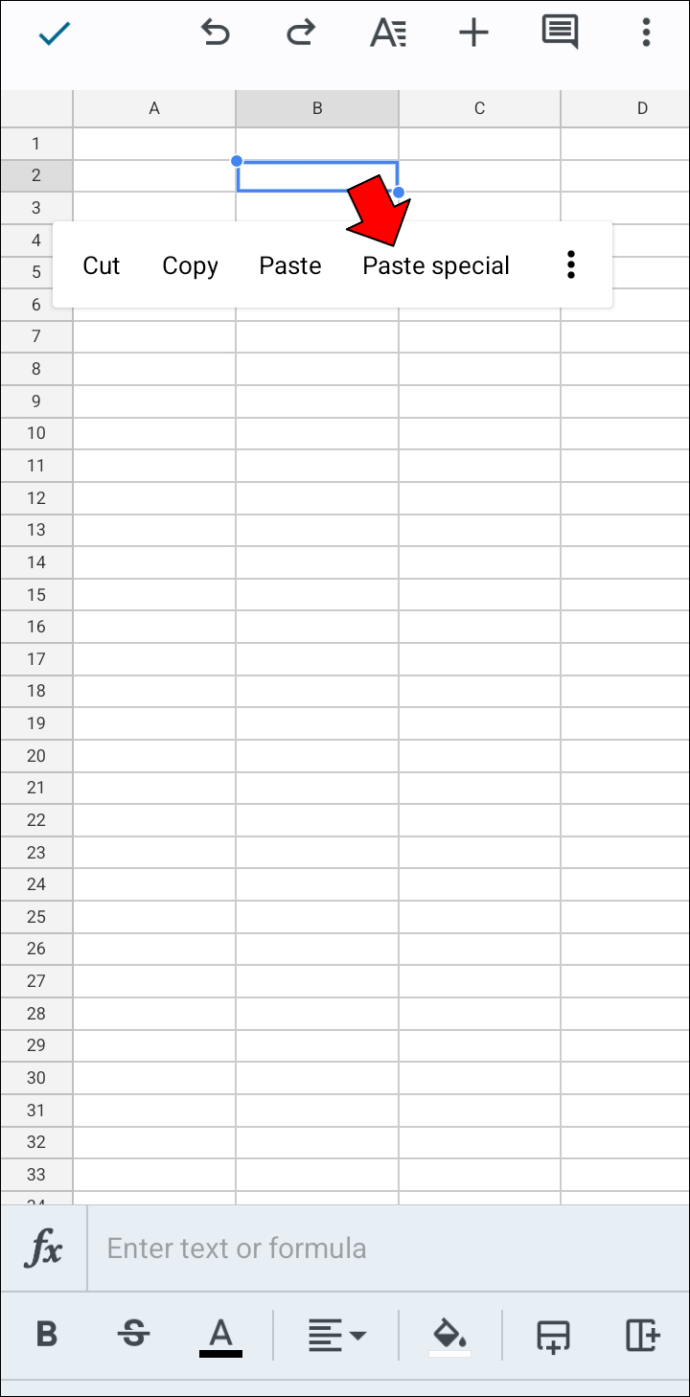
Få styr på dit regnearksstyring
Det kan tage et stykke tid, før Google Sheets låser op for flere funktioner til mobilbrugere på grund af den begrænsede skærmplads og minimalistiske grænseflade, der bruges til mobile enheder. Men med et par minutters adgang til en pc, Mac eller Chromebook kan du få adgang til den webbaserede version af Google Sheets og ændre dine regneark professionelt.
Sammenfletning af faner sker traditionelt med copy-pasting i både web- og mobilversioner af Google Sheets. Browserbrugere kan dog bruge specialiserede tilføjelser, der gør deres arbejde meget nemmere og hurtigere.
Fortæl os, hvor nøjagtige dine fanesammenlægningsoplevelser har været ved at bruge disse metoder i kommentarfeltet nedenfor. Hvis du har forskellige tanker om at gøre sammenlægning nemmere og mere præcis, er du velkommen til at dele dem.









